
Jak napárovat dopravce
Po napárování doprav je možné přidat podmínku dopravců do pravidel v Automatizaci objednávek a automaticky generovat přepravní štítky při expedici přes Brani Baliče.

Před párováním doprav je nutné mít nastavenou službu – postup najdete v návodu Jak přidat novou službu pro dopravce. Po napárování doprav je možné přidat podmínku trackingu dopravců do pravidel v Automatizaci objednávek a automaticky generovat přepravní štítky při expedici přes Brani Baliče.
PÁROVÁNÍ DOPRAVY
- V app.brani.cz přejděte do sekce Dopravci › Párování doprav
- Klikněte na e-shop
- Klikněte na dopravu
- Zvolte štítkovou službu (např. Balíkobot)
- Zvolte dopravce (např. Česká pošta)
- Zvolte typ dopravy (např. Balík Do ruky)
- Uložte nastavení párování
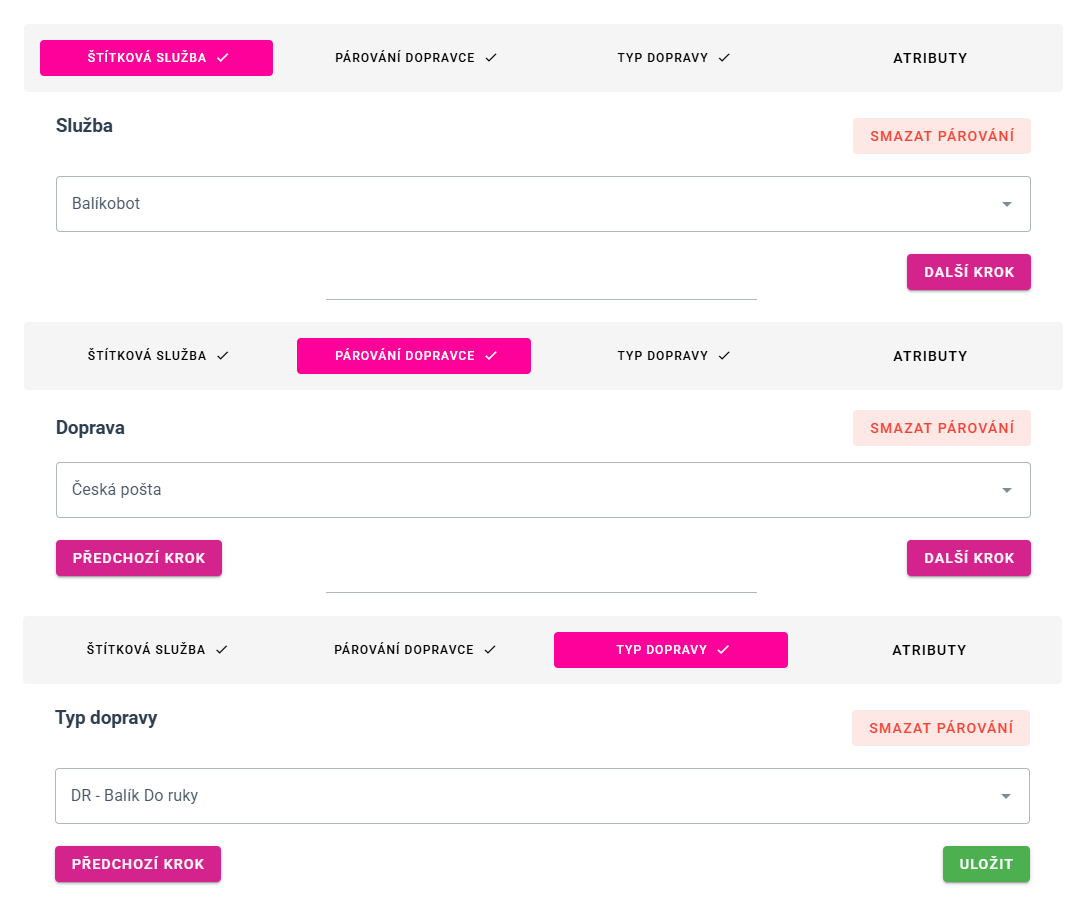
Pomocí dopravců a pravidel v Automatizaci objednávek můžete třídit podle trackingu doručené, nevyzvednuté zásilky nebo i vratky. Automatické urgování zákazníka může navíc snížit počet nepřevzatých balíčků. Jak na to najdete v návodech pro Automatizaci objednávek.
V případě jakýchkoliv dotazů nás kontaktujte na support@brani.cz.

Nástroj vám rádi nezávazně představíme.
Pokud vám nestačily návody, můžete si domluvit bezplatný konzultační hovor. Vyplňte formulář a my se ozveme nazpět.
Ozveme se vám do 2 pracovních dní.
Ukážeme systém v praxi.
Zodpovíme vaše dotazy.
Odepíšeme vám co nejdříve. Většinou do 24 hodin.




